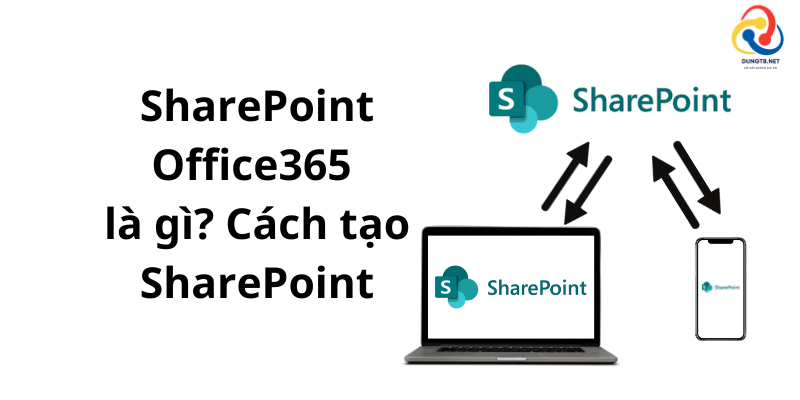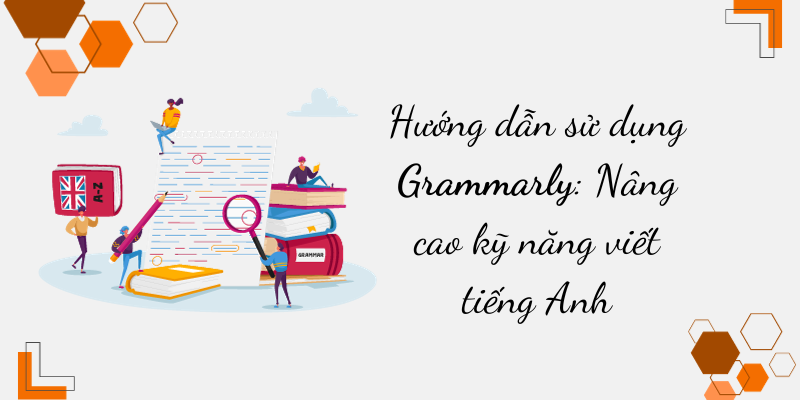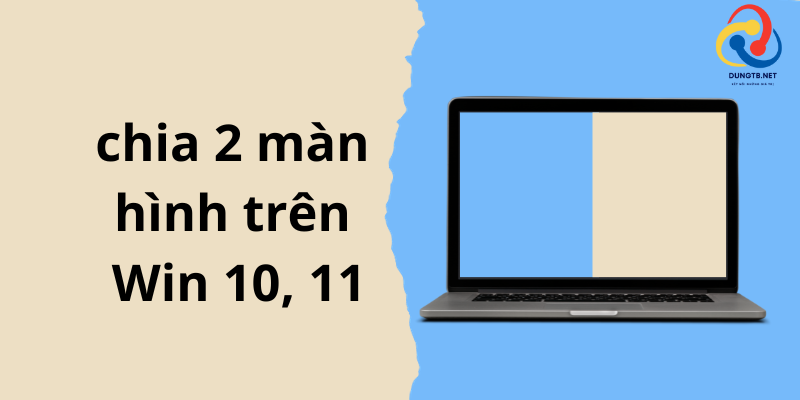Turnitin là một công cụ quan trọng trong việc kiểm tra đạo văn và bảo vệ tính trí thức.
Chúng ta sẽ tìm hiểu về Turnitin là gì, những ưu điểm và nhược điểm của nó, cũng như cách sử dụng công cụ này một cách hiệu quả.

Phần 1: Giới thiệu về Turnitin
1.1 Turnitin là gì?
Turnitin là một ứng dụng trực tuyến quan trọng được sử dụng rộng rãi trong giới giáo dục, tổ chức, và thậm chí trong doanh nghiệp. Đây là một công cụ mạnh mẽ để phát hiện và ngăn chặn việc sao chép không đúng đắn và đạo văn. Công nghệ nhận dạng văn bản của Turnitin hoạt động bằng cách so sánh nội dung của bài viết với một cơ sở dữ liệu lớn chứa hàng triệu bài viết, sách và bài báo. Khi bạn tải lên một bài viết lên Turnitin, nó sẽ tạo ra một báo cáo đạo văn, giúp bạn xác định và xử lý bất kỳ sự trùng lặp nào với các nguồn khác.
1.2. Ưu điểm của Turnitin
Turnitin có nhiều ưu điểm quan trọng. Đầu tiên, nó giúp nâng cao chất lượng viết văn bản bằng cách ngăn chặn việc đạo văn và sao chép thông tin từ nguồn khác. Thứ hai, nó cung cấp một cơ hội cho người viết để cải thiện kỹ năng viết và học cách trích dẫn và chú thích đúng cách. Cuối cùng, Turnitin cung cấp sự minh bạch và tin cậy trong việc đảm bảo tính trung thực và nguồn gốc của tác phẩm.
1.3. Nhược điểm của Turnitin
Mặc dù có nhiều ưu điểm, Turnitin cũng không hoàn hảo. Thuật toán của Turnitin đôi khi xác định sự trùng lặp ở các từ khóa quá ngắn, cũng như việc không loại trừ trích dẫn giữa 2 dấu “” trong khi đã sử dụng tùy chọn loại trừ này.
Đăng nhập tài khoản Turnitin:
Các bạn có thể đăng nhập Turnitin tại: “turnitin.com/login_page.asp?lang=vi” Tùy theo từng hạng tài khoản mà bạn sẽ được đăng nhập vào các chức năng riêng của tài khoản đó
Phần 2: Hướng dẫn đăng ký và sử dụng Turnitin
Có thể bạn chưa biết, bạn không thể tự tạo tài khoản Turnitin mà cần có lời mời từ các tài khoản cấp cao hơn
Turnitin thường có 3 loại tài khoản: Tài khoản Sinh viên, Giảng viên, Quản trị viên ở bài viết này chúng ta sẽ cùng đi qua 2 loại tài khoản Sinh viên và Giảng viên.
Vậy bạn có thể tự tạo tài khoản Turnitin không?
Câu trả lời là không, Turnitin tính phí bản quyền bằng số user trên một tổ chức, vì vậy nếu bạn muốn tạo tài khoản sinh viên bạn cần có lời mời từ người hướng dẫn(Giáo viên, Giảng viên), hoặc có mã ID và mã đăng ký lớp do người hướng dẫn cung cấp. để tạo tài khoản Giảng viên bạn cần có lời mời từ Quản trị viên, và để được làm quản trị viên bạn cần có lời mời từ Quản trị viên tổ chức, và cuối cùng tài khoản Quản trị viên tổ chức sẽ do Turinin cấp cho tổ chức.
2.1. Tài khoản cho Sinh viên Turnitin
Chắc chắn đây là tài khoản được sử dụng phổ biến nhất Turnitin, để tạo tài khoản cho sinh viên, trước hết ta cần một lớp đang tồn tại, Sinh viên có thể được add vào bằng tài khoản giáo viên hoặc có thông tin ID và mã đăng ký của lớp của lớp:
Tạo tài khoản cho sinh viên Turnitin
trong trường hợp bạn có thông tin ID và mã đăng ký của lớp bạn có thể tạo tài khoản tại đây
sau đó điền đầy đủ các trường thông tin, lưu ý note lại thông tin họ, để có thể xác thực đăng ký sau này
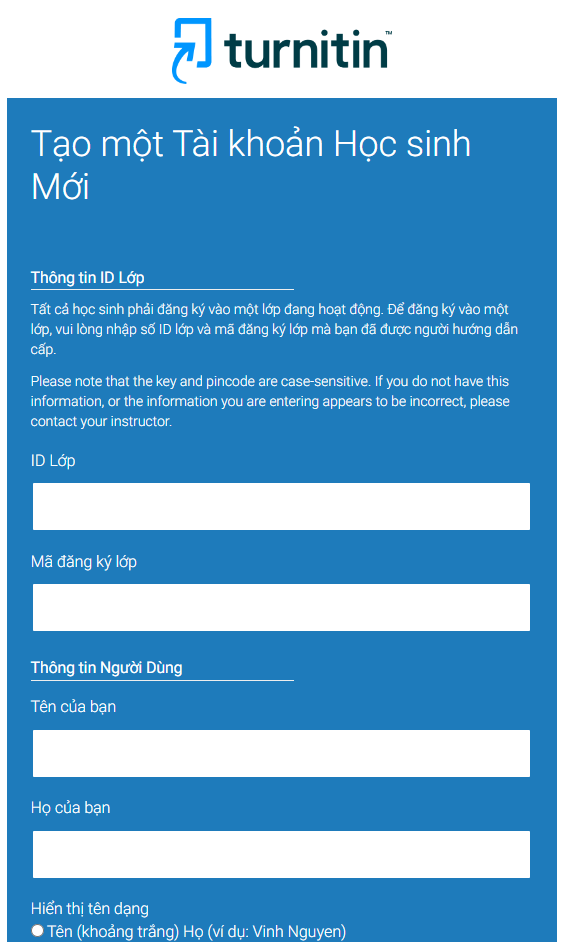
Cuối cùng chọn “Tôi chấp thuận — Tạo Hồ sơ”
sau khi đăng ký hệ thống sẽ gửi email cho bạn, bạn có thể click vào đường link và xác nhận và đăng nhập tài khoản và làm theo hướng dẫn
2.2. cách sử dụng tài khoản Turnitin Sinh viên
Sau khi đăng nhập tài khoản, bạn sẽ đến giao diện lớp, vì 1 tài khoản sinh viên có thể tham gia nhiều lớp nên có thể sẽ có nhiều lớp ở phần này, để nộp bài cho lớp nào bạn có thể truy cập vào lớp đó bằng cách nháy chuột trái vào tên lớp

Sau khi chọn lớp bạn sẽ thấy giao diện các bài tập của Turnitin như sau:
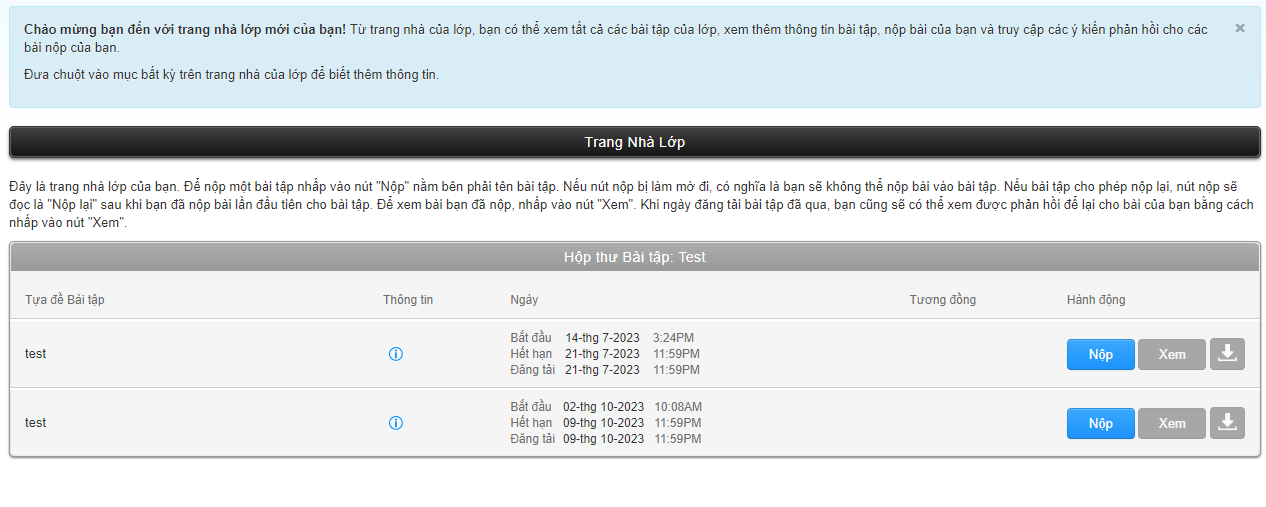
ở giao diện này chúng ta có thể lưu ý một số cột như sau:
cột “ngày” chứa thông tin ngày bắt đầu và kết thúc bài tập, theo cài đặt của giảng viên.
Cột “tương đồng” thể hiện % trùng lặp của bài viết của bạn với các bài viết có trong kho của Turnitin.
Cột “hành động” có các tùy chọn,
- “Nộp” để upload bài tập lên
- “Xem” để xem thông tin tương đồng ( nếu giáo viên cho phép)
- “tải xuống” kết quả tương đồng
Vì kết quả các báo cáo này là do giáo viên sẽ xem xét và quyết định nên nếu có vấn đề gì các bạn liên hệ với tài khoản giáo viên nhé
2.3. Tài khoản Turnitin giáo viên (hay người hướng dẫn)
Dạng tài khoản này cũng không thể tạo mà chỉ được mời bằng tài khoản quản trị viên của tổ chức đăng ký Turnitin
Để đăng ký vui lòng các Thầy, cô liên hệ với quản trị viên của tổ chức để đăng ký, và gửi các thông tin: Họ, Tên, Email để Quản trị viên có thể mời tài khoản đó tham gia.
Với những tài khoản đã đăng ký trước với Turnitin thì Turnitin sẽ tiến hành liên kết với tài khoản đó
2.3.1 xác minh tài khoản Turnitin giáo viên (hay người hướng dẫn)
Với những tài khoản chưa đăng ký, Turnitin sẽ tạo tài khoản dựa vào thông tin quản trị viên đăng ký, và gửi lại email xác thực vào email của thầy, cô với title: “Bạn được thêm vào tài khoản Turnitin bởi một người quản trị tài khoản” (có thể check mail spam nếu không thấy email)
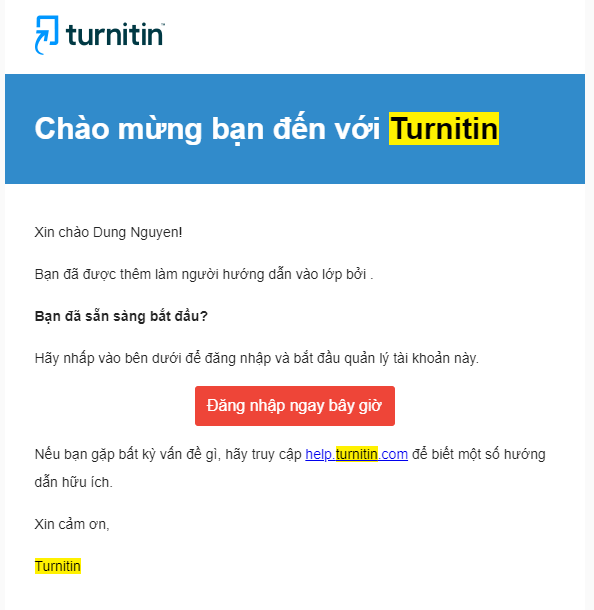
Sau khi đọc thư, thầy, cô click vào “Đăng nhập ngay bây giờ” hệ thống sẽ đưa đến trang web xác nhận lại tài khoản, ở đây thầy cô sẽ phải nhập lại thông tin “họ” nếu thông qua hệ thống sẽ đi vào trang làm việc của tài khoản người hướng dẫn,
2.3.2 chuyển đổi vai trò người hướng dẫn và học sinh
Trong trường hợp thầy cô có cả 2 vai trò người hướng dẫn và học sinh thì thầy, cô có thể đổi lại ở trên thanh công cụ phía trên tay phải
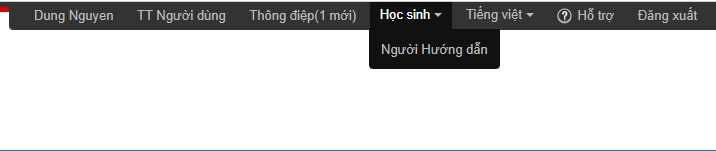
2.3.3. Tạo lớp trên turnitin với tài khoản người hướng dẫn
Trong giao diện của người hướng dẫn, thầy cô có thể chọn tên lớp mình đang sử dụng hoặc chọn “Thêm lớp” để tạo lớp mới
Trong giao diện tạo lớp thầy cô điền đầy đủ thông tin
- loại lớp: Chuẩn
- Tên lớp: Tùy chọn
- Mã đăng ký: Tùy chọn
- (Các) Lãnh vực môn học: chọn ngành phù hợp
- (Các) Trình độ Học sinh: chọn theo trình độ của học sinh
- Ngày bắt đầu lớp: mặc định là ngày lớp được tạo
- Ngày kết thúc lớp: tùy chọn, khi đến ngày kết thúc lớp sẽ bị khóa nên thầy, cô nên chọn cách xa một chút( ngày này có thể thay đổi lại sau)
Sau khi đăng ký sẽ có một bảng review lại các thông tin lớp, thông tin ID lớp và mã đăng ký có thể sử dụng để đưa cho học sinh tự đăng ký vào lớp
2.3.4. Tạo bài tập trong lớp trên turnitin với tài khoản người hướng dẫn
Sau khi có lớp thầy cô có thể chọn vào lớp của mình và tiếp tục bấm vào nút “thêm bài tập”
Ở giao diện thêm bài tập, thầy cô chọn các thông tin chính được hiển thị, Vui lòng chú ý ngày hết hạn và bài tập và bài tập nộp vào kho lưu trữ…, Nếu thầy cô muốn check nhiều lần thì nên chọn “không có kho lưu trữ” như trong ví dụ ( vì nếu chọn kho lưu trữ thì bài viết đó sẽ được cho vào kho so sánh kết quả với các bài viết khác được upload sau này)
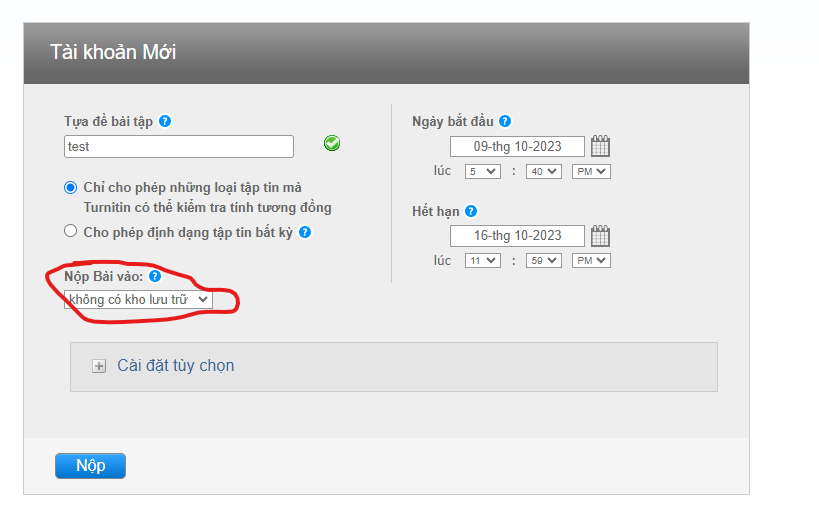
Ngoài ra các thầy cô có thể chọn vào cài đặt tùy chọn để cài đặt chuyên sâu hơn về bài tập:
- Nhập hướng dẫn đặc biệt : như một dạng note, học sinh sẽ có thể nhìn thấy note này, dùng để cung cấp các chỉ dẫn về bài tập
- Cho phép nộp bài sau hạn nộp: Cài đặt này cho phép người hướng dẫn chọn có cho phép hay không cho phép nộp bài trễ vào bài tập. Nếu chọn cho phép, học sinh sẽ có thể thể nộp bài cho bài tập sau ngày hạn nộp nếu trước đó họ chưa nộp bài. Nếu chọn không cho phép, học sinh sẽ không thể nộp bài sau ngày hạn nộp của bài tập.
- Tạo Báo cáo Tính Tương đồng cho các bài nộp? Đương nhiên sẽ chọn “có”
- Tạo Báo cáo Tính Tương đồng cho bài nộp của học sinh: chọn ngay lập tức, có thể viết đè lên các báo cáo cho đến ngày hạn
- Loại trừ tư liệu tham khảo khỏi chỉ số Tương Đồng cho tất cả các bài nộp trong bài tập này?: chọn “có” nếu muốn loại trừ tài liệu tham khảo
- Loại trừ tài liệu trích dữ khỏi chỉ số Tương Đồng cho tất cả các bài nộp vào bài tập này?: chọn :”có” nếu muốn loại trừ trích dẫn
- Loại trừ nguồn tài liệu nhỏ?: chọn có nếu muốn loại trừ, ( nếu chọn có sẽ có loại trừ theo % hoặc theo ngày, việc này tùy thuộc vào quyết định của thầy, cô cũng như khoa)
- Cho phép học sinh xem Báo cáo Tính Tương đồng?: chọn “có” nếu muốn cho học sinh xem báo cáo tương đồng
- Cho phép Đối chiếu Bản dịch? (Beta): Khi bật Đối chiếu Bản dịch, Turnitin sẽ tạo một Báo cáo Tính Tương đồng riêng dựa trên bản dịch Tiếng Anh từ bài nộp không sử dụng Tiếng Anh của học sinh. ( nên bật)
- Tùy chọn tìm kiếm: nên chọn cả 3 kho để có kết quả đúng nhất
- Cho phép kiểm tra ngữ pháp sử dụng công nghệ e-rater® ? : không khuyến khích bật vì nằm ngoài nội dung cốt lõi của phần mềm
Cuối cùng, thầy, cô chọn “nộp” để tạo lớp
Sau khi tạo bài tập, thầy cô có thể bấm vào xem bài tập để xem các học sinh nào đã nộp bài
Và xem báo cáo tương đồng của từng bài tập
2.3.5 Thêm học sinh vào lớp Turintin
để thêm học sinh thầy, cô có thể ấn vào nút học sinh như trên ảnh:
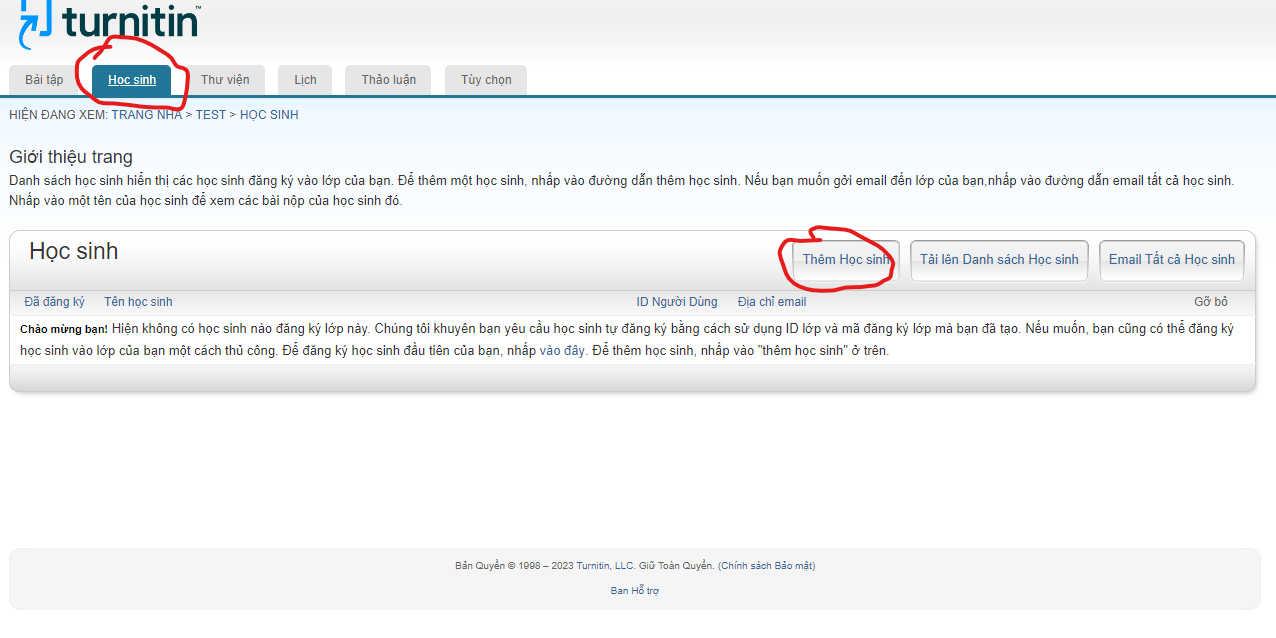
sau khi chọn thêm học sinh Turnitin sẽ hiện ra một bảng thêm tài khoản học sinh bằng cách nhập các thông tin:”tên”, “họ”, “email” và chọn “nộp”
sau đó Turnitin sẽ liên kết tài khoản đó với vai trò học sinh của lớp, và gửi email tạo tài khoản nếu email đó chưa có tài khoản ( có một điều thú vị là có thể add chính email của người hướng dẫn vào thành học sinh của lớp luôn, và đó chính là lý do có một mẹo phía sau)
2.4. Hướng dẫn tự check trùng lặp trên tài khoản người hướng dẫn
Trước đây Turnitin cho phép người hướng dẫn tự nộp bài cho sinh viên, Tuy nhiên kể từ ngày 1/10/2023 Turnitin đã thay đổi chính sách không cho phép tự upload tài liệu để check trong phần bài tập nữa, mà giờ Turnitin bắt buộc phải upload dưới tài khoản học sinh.
Vậy làm cách nào có thể tự check trùng lặp Turnitin trên tài khoản người hướng dẫn?
Sau khi tạo lớp và bài tập, thầy cô có thể mời chính tài khoản của mình thành học sinh của lớp, khi đó tài khoản của thầy cô sẽ có hai vai trò song song là người hướng dẫn và học sinh, lúc này thầy cô dùng vai trò người hướng dẫn tạo bài tập và chuyển sang vai trò học sinh để nộp bài. Nếu thầy cô cần check nhiều bài, có thể tạo cùng lúc nhiều bài tập theo tên bài, và sau đó chuyển sang giao diện học sinh để nộp.
Bài viết này đã Giới thiệu và hướng dẫn sử dụng Turnitin, mình nghĩ với những hướng dẫn trên sẽ phần nào giúp các bạn và quý Thầy, cô có thể nắm bắt được cách sử dụng phần mềm này,
Để biết được nhiều kiến thức hơn các bạn có thể tham khảo các bài viết về chủ đề “Kiến thức” hoặc “thủ thuật“